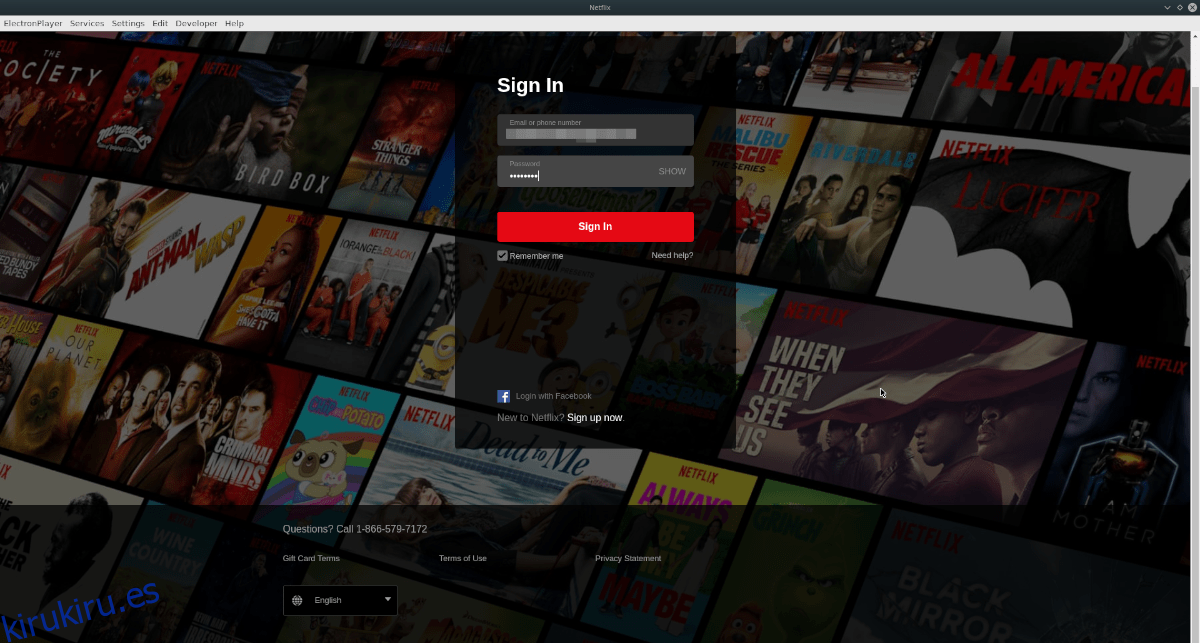Para los usuarios de Linux, el acceso a Netflix requiere la instalación de Google Chrome. Lamentablemente, Google no facilita la instalación de su navegador en Linux para los nuevos usuarios. Además, la alternativa de código abierto que ofrecen muchos sistemas operativos Linux no es compatible con servicios de video propietarios como Netflix. Como resultado, la reproducción de Netflix en Linux puede resultar irritante.
Existe una mejor manera de obtener acceso a Netflix en Linux a través de una aplicación llamada ElectronPlayer. Utiliza el marco de Electron para proporcionar al usuario un reproductor de Netflix fácil de usar. En esta guía, le mostraremos cómo ponerlo en marcha en su sistema.
Nota: para transmitir Netflix en Linux con ElectronPlayer, debe tener una suscripción paga al servicio Netflix. Para configurar una cuenta, vaya a la página de inicio en su navegador web favorito.
Tabla de contenido
Instalar ElectronPlayer
ElectronPlayer se puede instalar en Linux a través de Arch Linux AUR, un paquete Snap y una AppImage. Para que la aplicación funcione en su configuración particular, abra una ventana de terminal presionando Ctrl + Alt + T o Ctrl + Shift + T en el teclado y siga las instrucciones de la línea de comandos a continuación.
Arch Linux AUR
Para que ElectronPlayer funcione a través de AUR, comience instalando los paquetes Base-devel y Git. Estos paquetes se recomiendan para construir cosas a través de Arch Linux AUR.
sudo pacman -S base-devel git
Una vez resueltos los paquetes Git y Base-devel, es hora de poner en funcionamiento la aplicación auxiliar Trizen AUR. La razón por la que necesitamos esta aplicación es que hace que la construcción e instalación de muchas dependencias sea mucho más rápida.
Para instalar Trizen, descargue a través de git clone y luego use makepkg para compilar el código fuente.
git clone https://aur.archlinux.org/trizen.git cd trizen makepkg -sri
Con la aplicación de ayuda Trizen AUR configurada, úsela para instalar ElectronPlayer en su sistema.
trizen -S electronplayer
Quebrar
Si no es un usuario de Arch Linux, pero tiene el tiempo de ejecución de Snapd funcionando en su PC con Linux, podrá acceder a ElectronPlayer a través de un paquete Snap.
La instalación de EletronPlayer desde la tienda Snap se realiza rápidamente con el comando de instalación instantánea. Usando la operación de línea de comandos a continuación, obtenga la última versión de ElectronPlayer.
Nota: ¿no sabe cómo configurar Snaps en su PC con Linux? ¡Sigue nuestra guía para aprender a configurar Snaps! Alternativamente, consulte Ubuntu, ya que viene con soporte de paquete Snap listo para usar.
sudo snap install electronplayer
AppImage
Hay un archivo AppImage descargable disponible para aquellos que desean acceder a ElectronPlayer pero no usan Snaps. Para que funcione, no necesitará instalar ninguna dependencia ni nada de eso. En su lugar, vaya a la ventana de su terminal y use el comando wget para descargar la última versión.
wget https://github.com/oscartbeaumont/ElectronPlayer/releases/download/v2.0.4/electronplayer.2.0.4.AppImage
Con la AppImage descargada, cree una carpeta “AppImage” en su directorio de inicio, coloque la AppImage de ElectronPlayer dentro y actualice los permisos.
mkdir -p ~/AppImages
mv electronplayer.*.AppImage ~/AppImages
chmod +x mv electronplayer.*.AppImage
Una vez que todo esté arreglado, abra AppImage haciendo doble clic en ella en la carpeta «AppImage» usando su administrador de archivos de Linux, o con el comando a continuación.
./electronplayer.*.AppImage
Mira Netflix con ElectronPlayer
Para acceder a Netflix en ElectronPlayer, comience abriendo la aplicación. Para ejecutar la aplicación, consulte la sección «Multimedia» del menú de su aplicación en el escritorio. O, si no puede encontrarlo, presione Alt + F2 y escriba el comando a continuación y presione Entrar para abrir.
electronplayer
Tan pronto como se abra la aplicación ElectronPlayer en el escritorio de Linux, verá una pantalla emergente. Esta pantalla le indicará que «elija un servicio de transmisión». Busque el logotipo de Netflix y haga clic en él con el mouse para ejecutar la aplicación en el modo de transmisión de Netflix.
Una vez que ElectronPlayer esté en modo de transmisión de Netflix, cargará la página de inicio de Netflix y mostrará una ventana de inicio de sesión. Usando esta ventana, complete sus credenciales de inicio de sesión de Netflix. Luego, haga clic en el botón «iniciar sesión» para cargar el servicio.
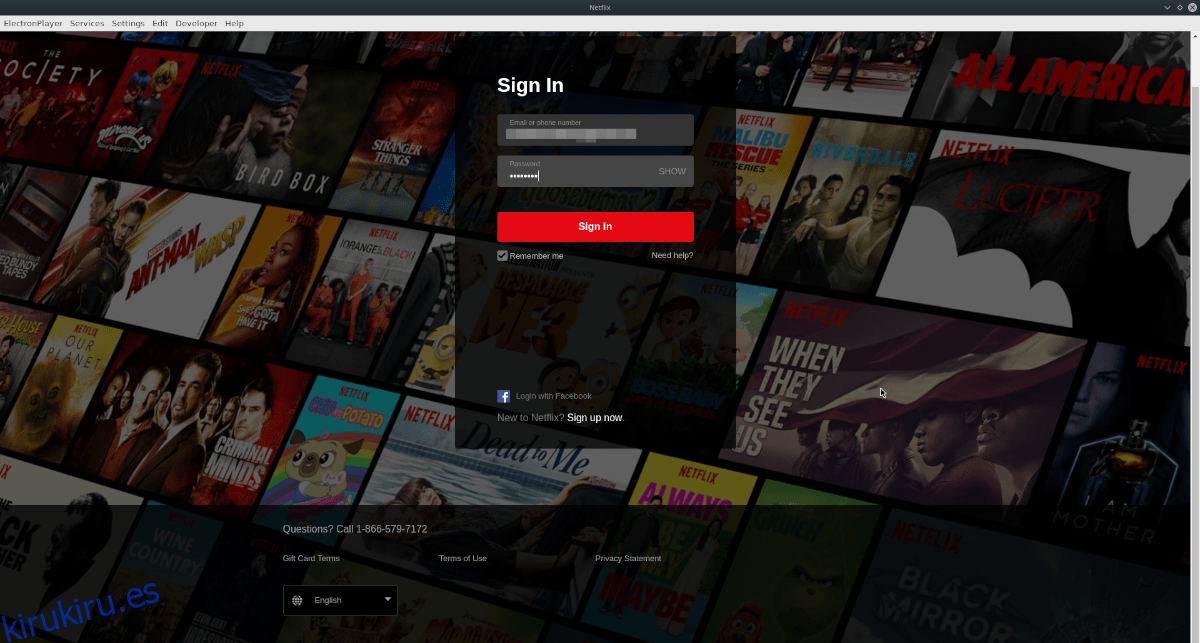
Suponiendo que pueda obtener acceso a su cuenta de Netflix, seleccione su usuario en la interfaz de Netflix y seleccione algo para ver. Para salir de Netflix, cierre la ventana o regrese al menú con Ctrl + H.
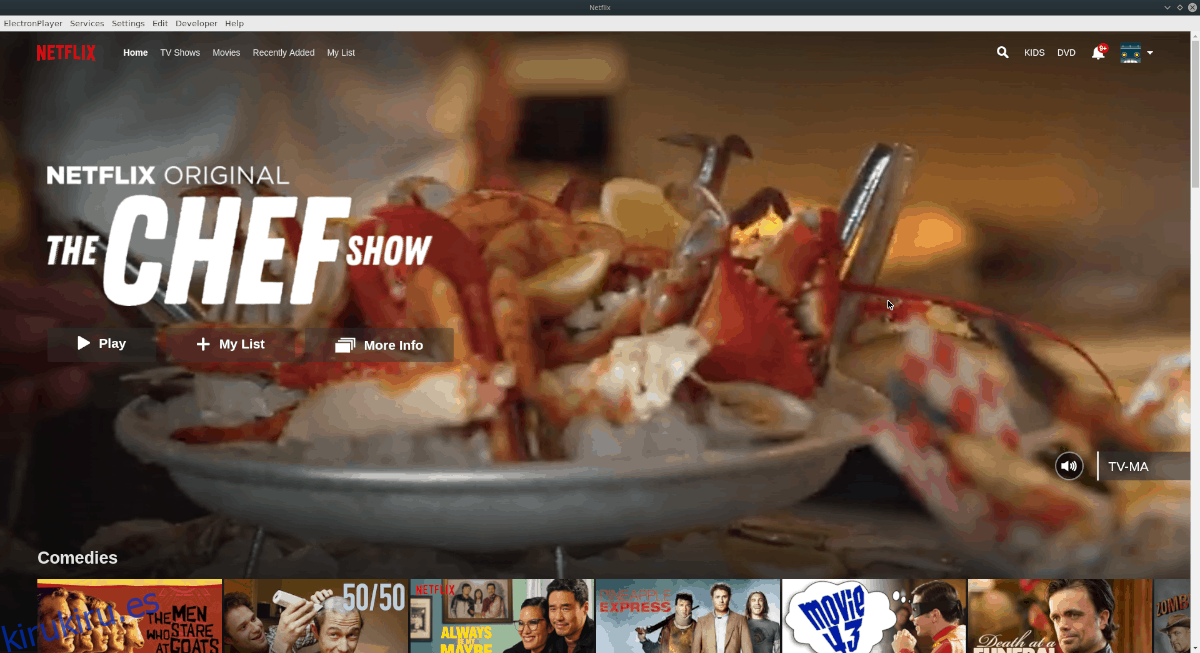
Accede a otros servicios
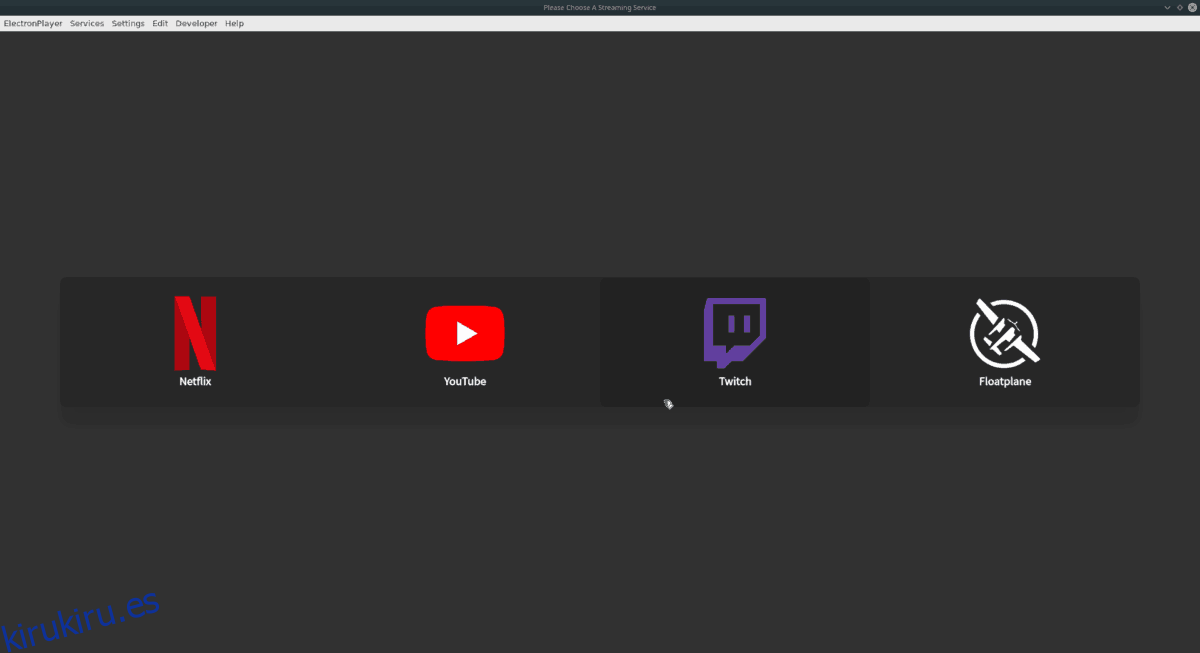
ElectronPlayer es utilizado principalmente por usuarios de Linux para acceder a Netflix con facilidad. Dicho esto, también es compatible con otros servicios de transmisión, como YouTube, Twitch y Floatplane.
Youtube
Para acceder a YouTube en la aplicación ElectronPlayer, presione Ctrl + H para mostrar el menú principal de la aplicación. Después de eso, seleccione el icono «YouTube». ¡Entonces podrás navegar y experimentar YouTube en la aplicación!
Contracción nerviosa
¿Quieres ver tus transmisores de juegos favoritos en el escritorio? Abre ElectronPlayer y accede al menú con Ctrl + H. Desde allí, haz clic en el logotipo de Twitch y verás a tus jugadores favoritos de Twitch en segundos.
Avion flotante
Con ElectronPlayer, puede ver a sus creadores favoritos de Floatplane presionando Ctrl + H y luego haciendo clic en el logotipo de FP en la aplicación.